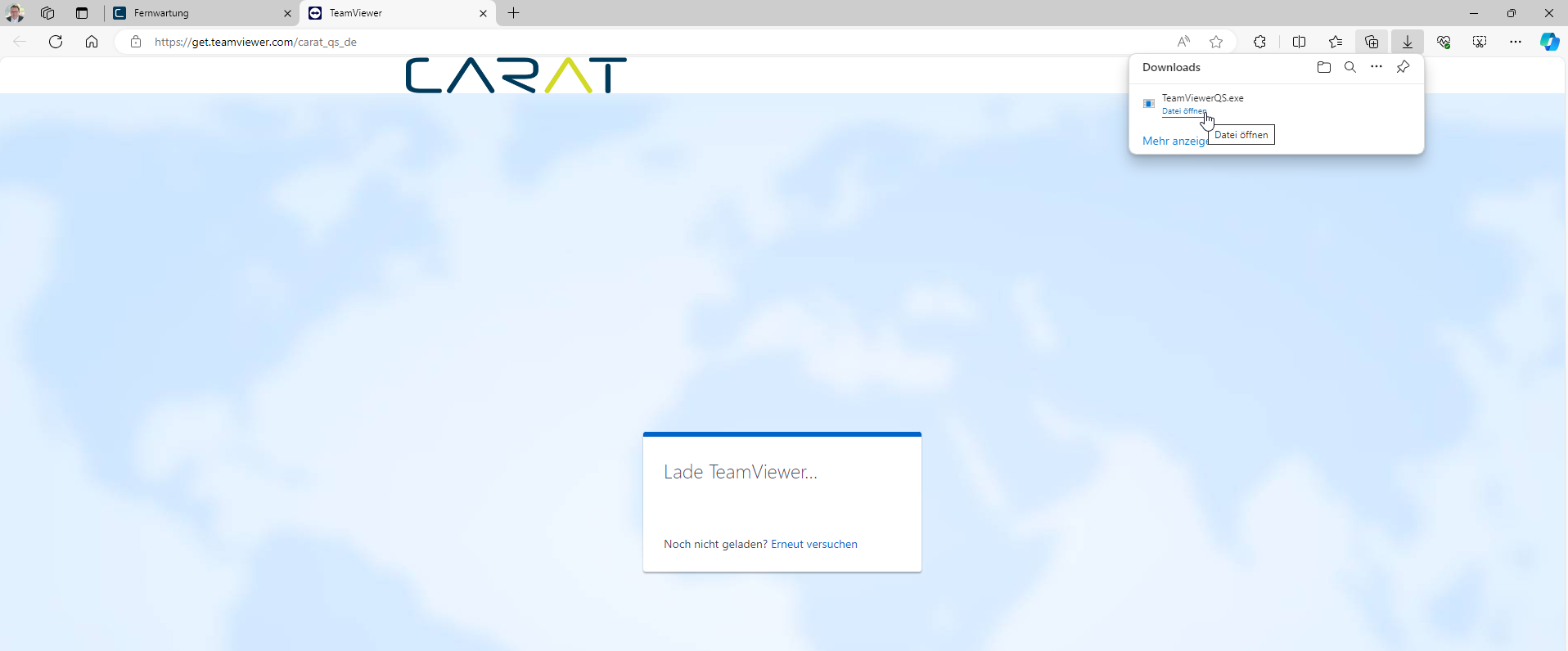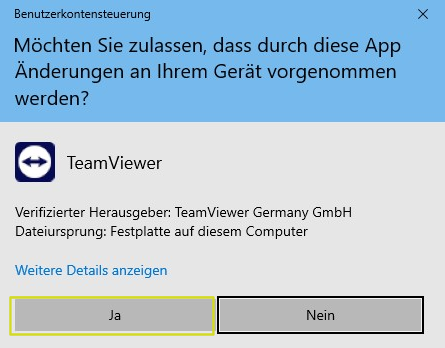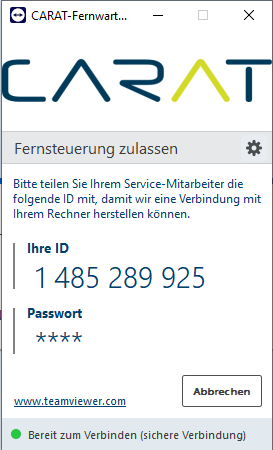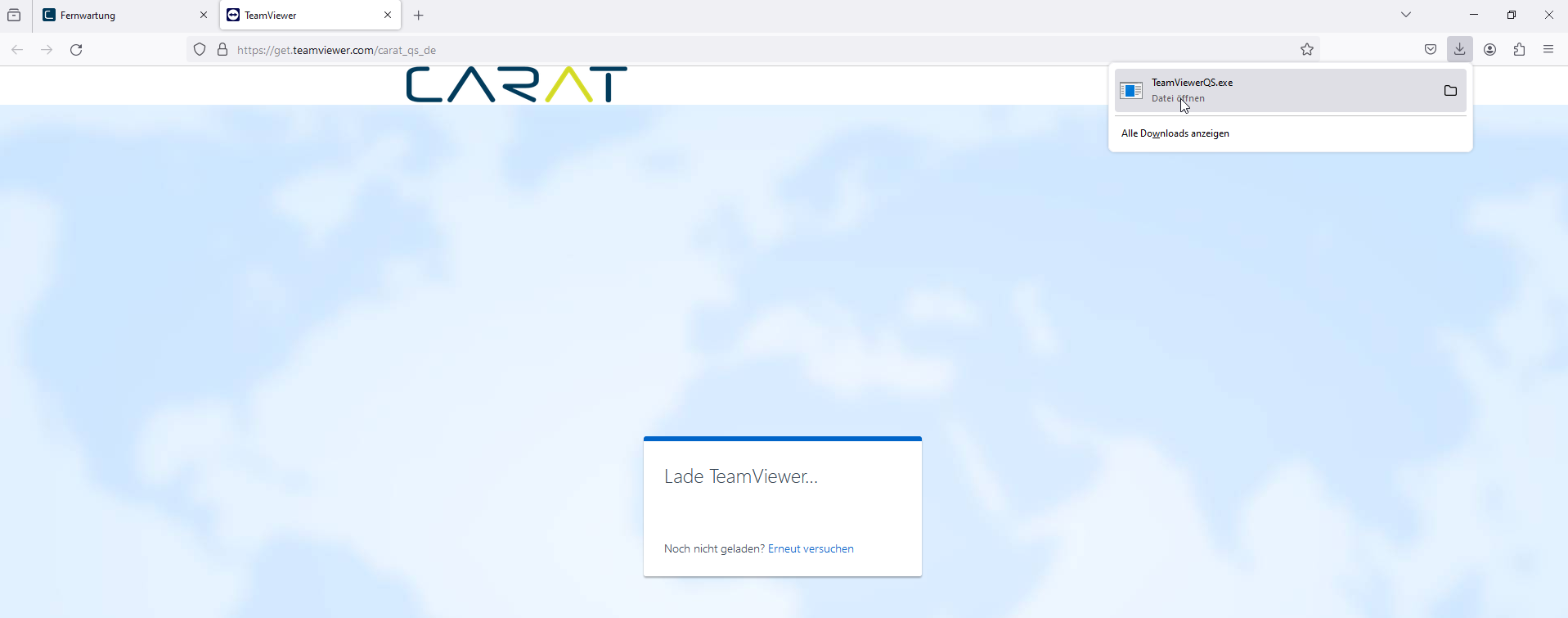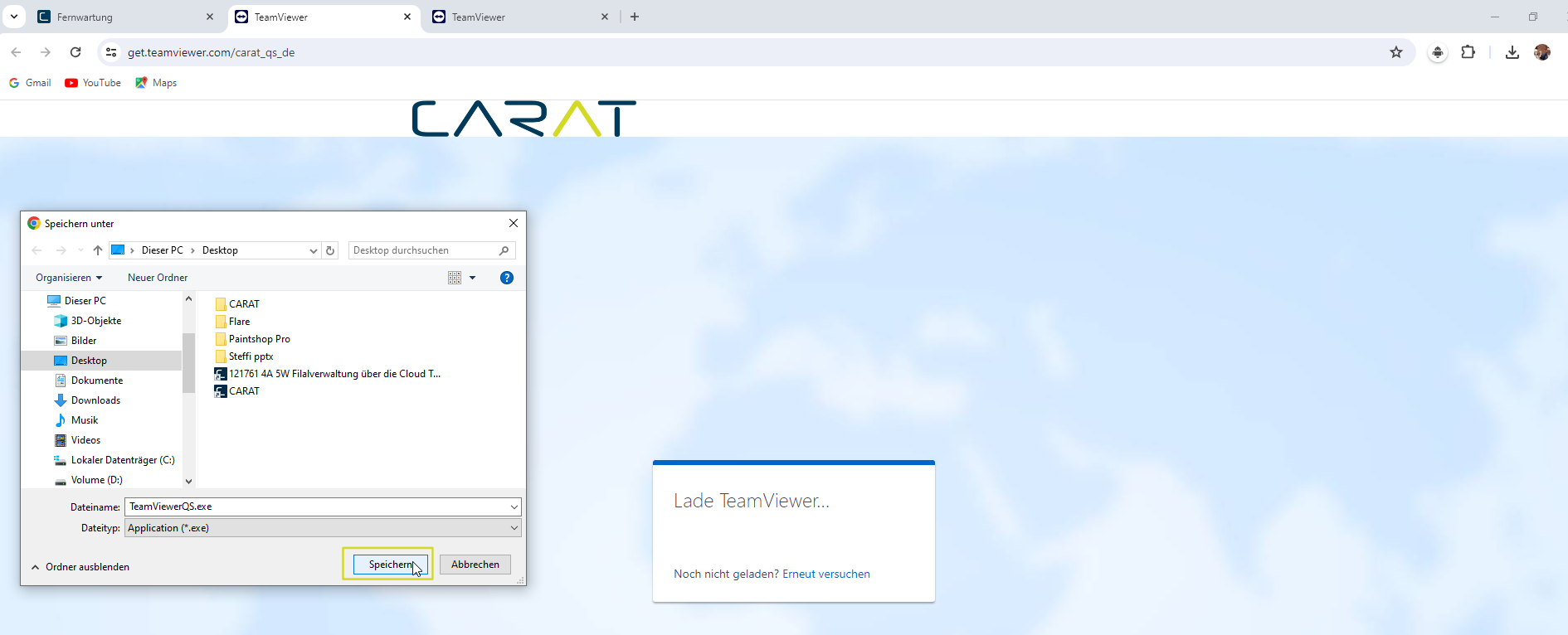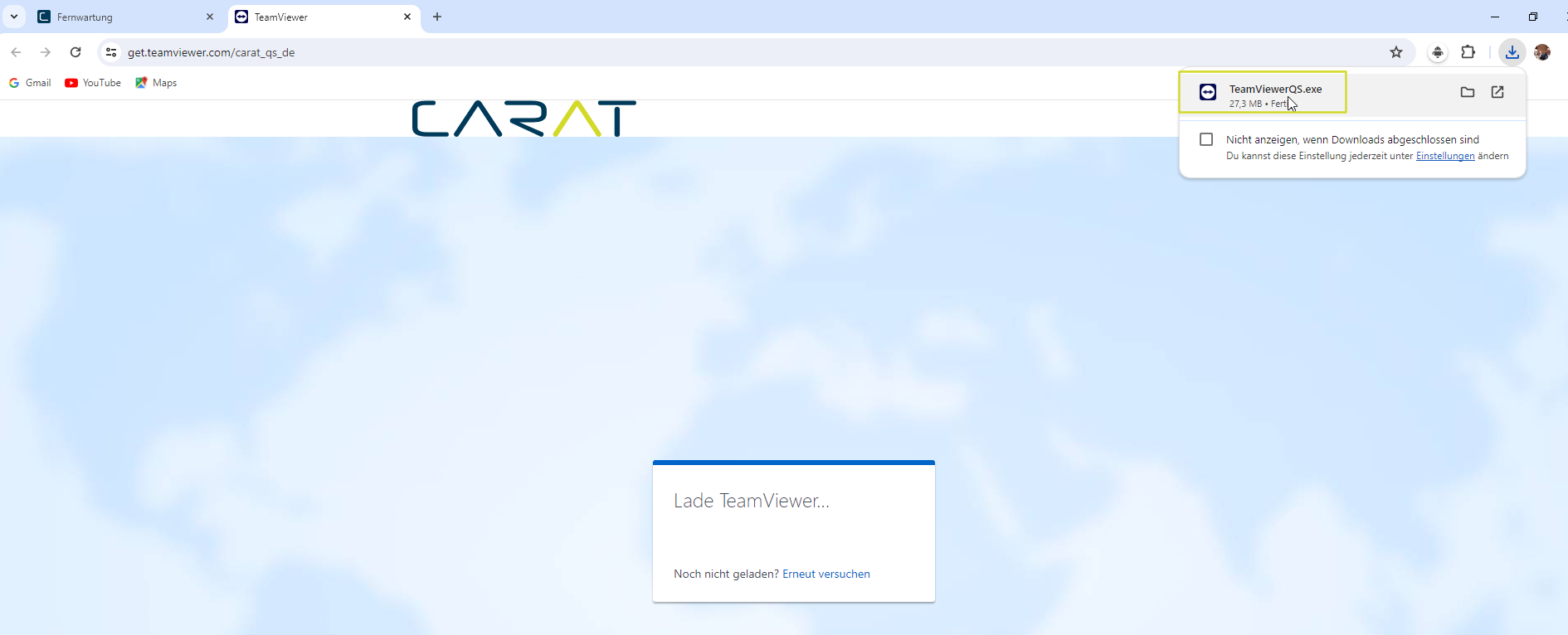CARAT Fernwartung
Je nach Aufgabenstellung kann es vorkommen, dass sich eine Anfrage alleine am Telefon nur schwer lösen lässt. In solchen Einzelfällen können wir Ihnen einen zusätzlichen Service, die CARAT Fernwartung anbieten.
Die Fernwartung freigeben...
Nachdem eine Fernwartungssitzung vereinbart wurde, können Sie nach Aufforderung unseres Support-Mitarbeiters mit einem Klick Sofern nicht anders angegeben, wird die linke Maustaste einmal kurz gedrückt. Klicken bewirkt immer ein Markieren eines Objektes oder bei einem Klick auf eine Schaltfläche die Ausführung der beschriebenen Aktion (z.B. OK, Abbrechen, Schließen). auf die nachfolgenden Grafik eine Fernwartungssitzung starten und mittels des angezeigten Zugangscode freigeben.
Abhängig davon, welche Aufgabenstellung gelöst werden muss, können Sie mit dem Support-Mitarbeiter festlegen, ob lediglich Ihr Bildschirm Ein Bildschirm (auch Monitor) ist ein Ausgabegerät, bzw. ein Teil eines Ausgabegerätes zur Darstellung von Zeichen oder Bildern. Es ist somit eine Anzeige im technischen Sinne. eingesehen werden darf oder ob wir selbst für Teilbereiche Ihren Rechner bedienen sollen. Grundsätzlich haben Sie aber jederzeit die Möglichkeit die Fernwartung selbst zu beenden.
- Wenn Sie als Standardbrowser Edge (ab Windows 10) einsetzen, wird nach dem Klick auf den obigen Link Ein Link (englisches Lehnwort: die Verbindung, das Bindeglied) ist ein Verweis von einem Dokument durch eine entsprechende Markierung auf ein anderes Dokument. Durch einen Link kann auf einfache Weise z. B. durch ein Dokument oder eine Internetseite navigiert werden. zunächst die TeamViewer-Client Installationsdatei heruntergeladen. Automatisch erscheint nach wenigen Sekunden am oberen rechten Rand des Browserfensters unter Downloads Herunterladen (auch Runterladen, Downloaden, v. engl. Download) ist ein Begriff aus der elektronischen Datenverarbeitung. Beim Herunterladen werden Daten von einer Gegenstelle (z. B. Netzrechner, Internet) angefordert und zum Rechner übertragen. die heruntergeladene Datei. Zum Starten der Installation klicken Sie bitte auf Datei öffnen.
- Daraufhin wird der TeamViewer-Client installiert und automatisch gestartet. Um den TeamViewer-Client ausführen zu können, muss nur noch der Hinweis der Benutzerkontensteuerung mit Ja bestätigt werden.
- Kurz darauf erscheint der TeamViewer-Client und verbindet sich automatisch mit dem Internet. Sobald die Verbindung hergestellt wurde, können Sie Ihrem Kundenbetreuer von CARAT Ihre TeamViewer-ID mitteilen.
- Wenn Sie als Standardbrowser Firefox einsetzen, wird nach dem Klick auf den obigen Link zunächst die TeamViewer-Client Installationsdatei heruntergeladen. Automatisch erscheint nach wenigen Sekunden am oberen rechten Rand des Browserfensters unter Downloads die heruntergeladene Datei. Zum Starten der Installation klicken Sie bitte auf Datei öffnen.
- Daraufhin wird der TeamViewer-Client gestartet. Um den TeamViewer-Client ausführen zu können, muss nur noch der Hinweis der Benutzerkontensteuerung mit Ja bestätigt werden.
- Kurz darauf erscheint der TeamViewer-Client und verbindet sich automatisch mit dem Internet. Sobald die Verbindung hergestellt wurde, können Sie Ihrem Kundenbetreuer von CARAT Ihre TeamViewer-ID mitteilen.
- Wenn Sie als Standardbrowser Google Chrome einsetzen, werden Sie nach dem Klick auf den obigen Link aufgefordert einen Speicherplatz für den Download des TeamViewer-Client in Windows vorzugeben, zum Beispiel Desktop Wenn Sie Ihren Computer starten und keine Programme geöffnet sind, erscheint auf dem Bildschirm die Benutzeroberfläche von Windows, der so genannte Desktop. Hier wird bei einer Standard-Installation von CARAT auch das CARAT-Programmsymbol abgelegt. Außerdem finden Sie dort z.B. den Papierkorb und weitere Verknüpfungen zu Funktionen und Programmen.. Diesen bestätigen Sie dann mit Klick auf Speichern.
-
Automatisch erscheint nach wenigen Sekunden am oberen rechten Rand des Browserfensters unter Downloads die heruntergeladene Datei. Zum Starten der Installation klicken Sie bitte auf die angezeigte TeamViewer-Client Datei.
- Daraufhin wird der TeamViewer-Client gestartet. Um den TeamViewer-Client ausführen zu können, muss nur noch der Hinweis der Benutzerkontensteuerung mit Ja bestätigt werden.
- Kurz darauf erscheint der TeamViewer-Client und verbindet sich automatisch mit dem Internet. Sobald die Verbindung hergestellt wurde, können Sie Ihrem Kundenbetreuer von CARAT Ihre TeamViewer-ID mitteilen.
- Ausführliche Informationen zum Thema Sicherheit finden Sie hier...
- Weitere Informationen zum TeamViewer finden sie unter www.TeamViewer.com